在使用正版CAD軟件繪制建筑CAD圖紙的過程中,一般情況下會先創建圖層,那么浩辰CAD建筑軟件中CAD圖層設置怎么操作呢?接下來就和小編一起來看看正版CAD軟件——浩辰CAD建筑軟件中選項配置中CAD圖層設置的相關使用技巧吧!
CAD圖層設置的操作步驟:
首先打開浩辰CAD建筑軟件,然后找到并依次點擊設置幫助→設置→選項配置(XXPZ)。如下圖所示:
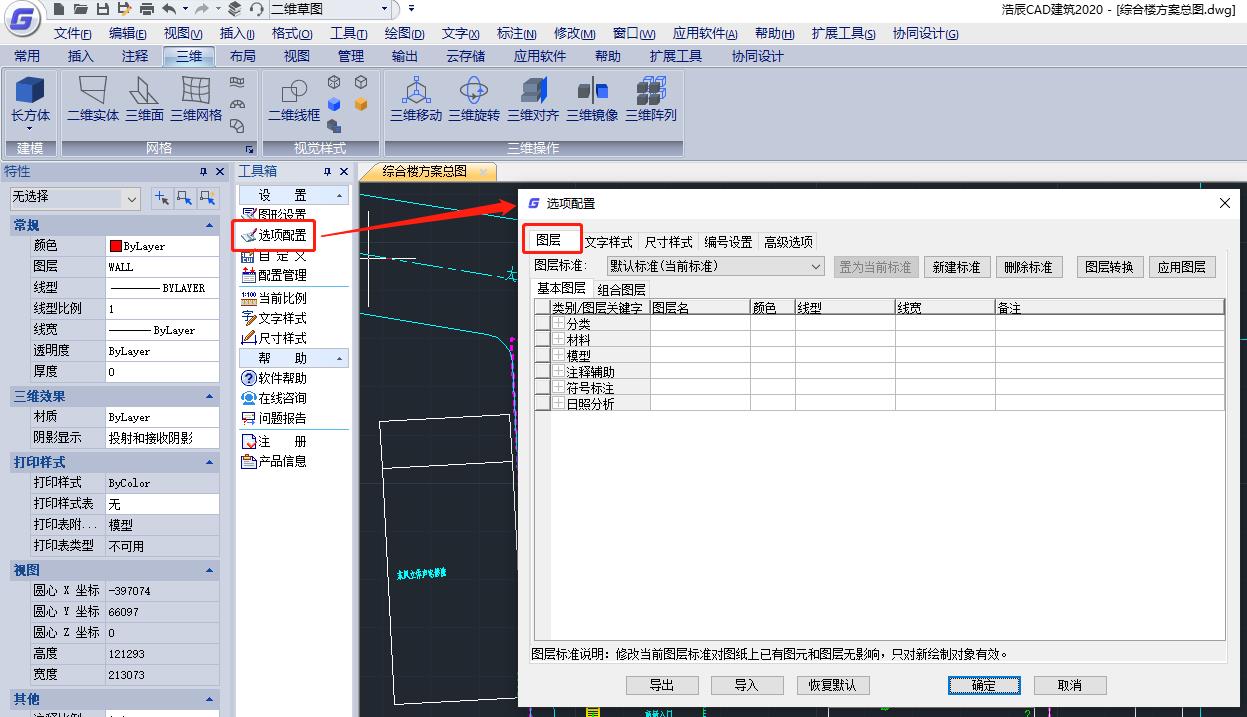
圖層頁面提供給用戶的圖層名稱定制工具,用戶可以根據圖層標準和關鍵字進行圖層名 稱的定制,分基本圖層和組合圖層兩個級別,默認圖層是浩辰的中文圖層標準,也可以設置 為天正圖層標準。應注意的是本命令的圖層設置有兩種應用方式:
默認是預設的圖層在繪制對象時自動激活對象使用的圖層,以前繪制的對象圖層不變,如果希望對已有的圖形修改圖層,請單擊本命令對話框中的“圖層轉換”按鈕或執行【圖層轉換】命令;
預設的圖層在用戶需要時應用于本圖,不需要有使用這些圖層的對象存在,只要用戶 當前設置了預先準備好的圖層標準,然后單擊本命令對話框中的“應用圖層”按鈕,如下圖所示。
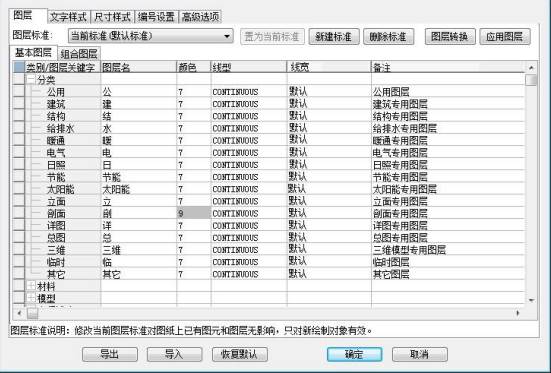
以上就是小編給大家整理的正版CAD軟件——浩辰CAD建筑軟件中選項配置中CAD圖層設置的相關使用技巧,各位小伙伴看懂了嗎?有需要CAD下載的小伙伴可以訪問浩辰CAD官網下載中心免費安裝使用正版CAD軟件哦!

2023-08-03
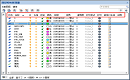
2022-04-15
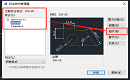
2021-10-11

2021-03-25

2021-03-04

2020-12-07

2020-12-07

2020-12-07

2020-12-04

2020-09-03
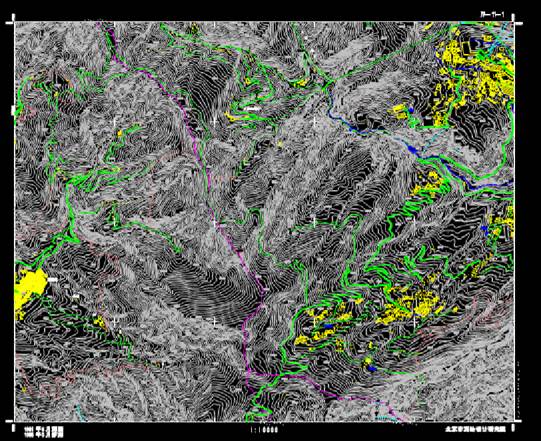
2020-09-03

2020-09-02
